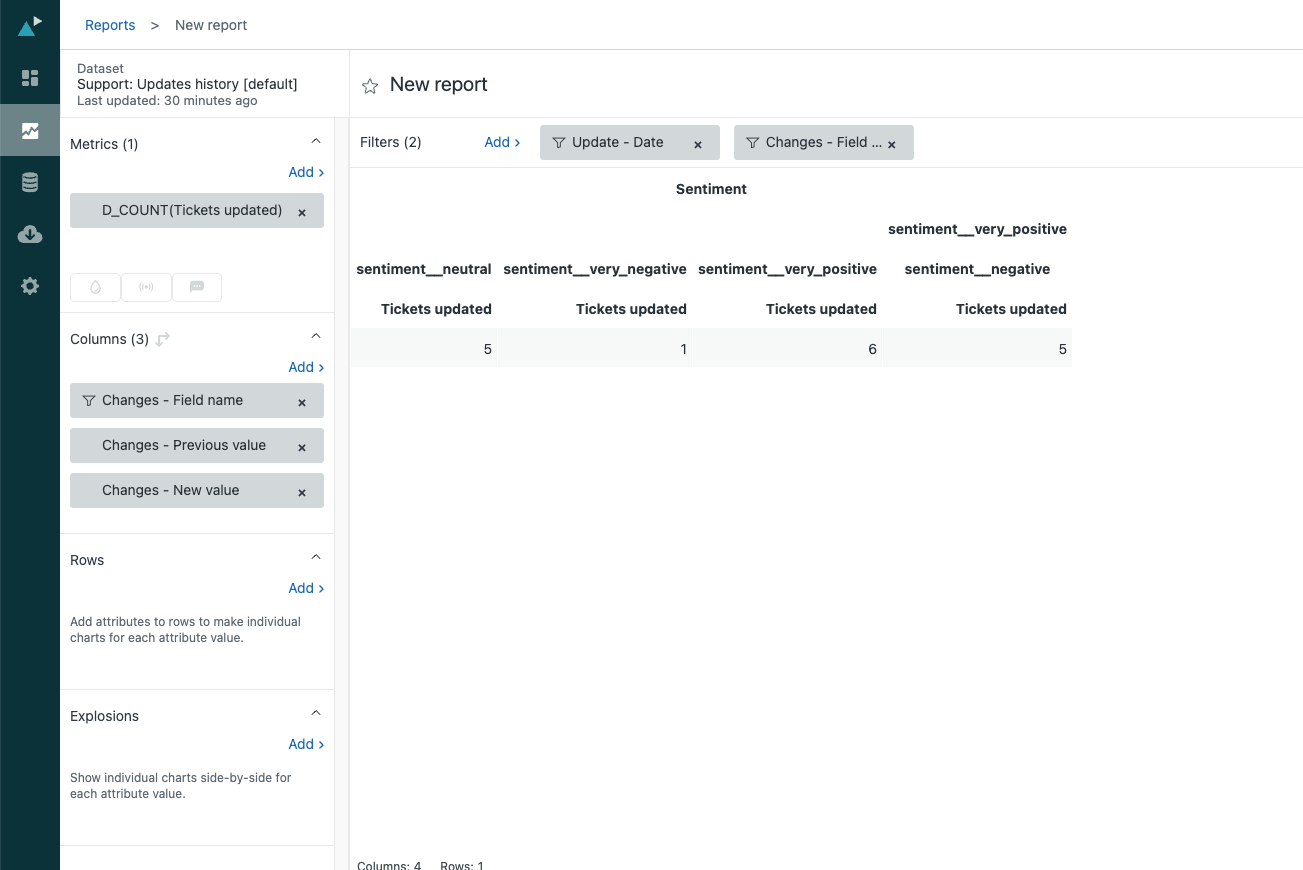Dans cette recette Explore, vous allez apprendre à créer un rapport pour surveiller et comparer la façon dont le sentiment ou l’intention d’un ticket évolue au fil du cycle de vie de ce ticket.
Cet article aborde les sujets suivants :
Ce dont vous avez besoin
Difficulté : débutant
Temps : 5 minutes
- Module supplémentaire Zendesk Copilote
- Tri intelligent activé et configuré (consultez Détection automatique de l’intention, du sentiment et de la langue des clients)
- Détection dynamique activée pour le sentiment et l’intention
- Données d’intention ou de sentiment dans Zendesk Support
- Permissions d’éditeur ou d’administrateur (consultez Accorder l’accès à Explore aux utilisateurs)
Rapports sur les modifications du sentiment ou de l’intention des tickets
Vous pouvez créer un rapport pour voir l’évolution du sentiment ou de l’intention dans les tickets au fil du temps.
Pour créer un rapport sur les modifications du sentiment ou de l’intention des tickets
- Dans Explore, cliquez sur l’icône Rapports (
 ).
). - Dans la bibliothèque de rapports, cliquez sur Nouveau rapport.
- À la page Sélectionnez un jeu de données, cliquez sur Support > Support - Historique des mises à jour, puis sur Commencer le rapport.
Le créateur de rapports s’ouvre. - Ensuite, ajoutez vos mesures. Dans ce cas, vous allez ajouter le nombre de tickets mis à jour. Dans le volet Mesures, cliquez sur Ajouter.
- Dans la liste des mesures, choisissez Tickets > Tickets mis à jour, puis cliquez sur Appliquer.
- Dans le volet Colonnes, cliquez sur Ajouter.
- Dans la liste des attributs, choisissez les attributs suivants :
- Modification de champ de ticket > Modifications - Nom de champ
- Modifications - Valeur précédente
- Modifications - Nouvelle valeur
- Cliquez sur Appliquer.
- Dans le volet Filtres, ajoutez un filtre pour Modifications - Nom de champ. Configurez le filtre pour qu’il inclue l’une des options suivantes :
- Sentiment
-
Intention
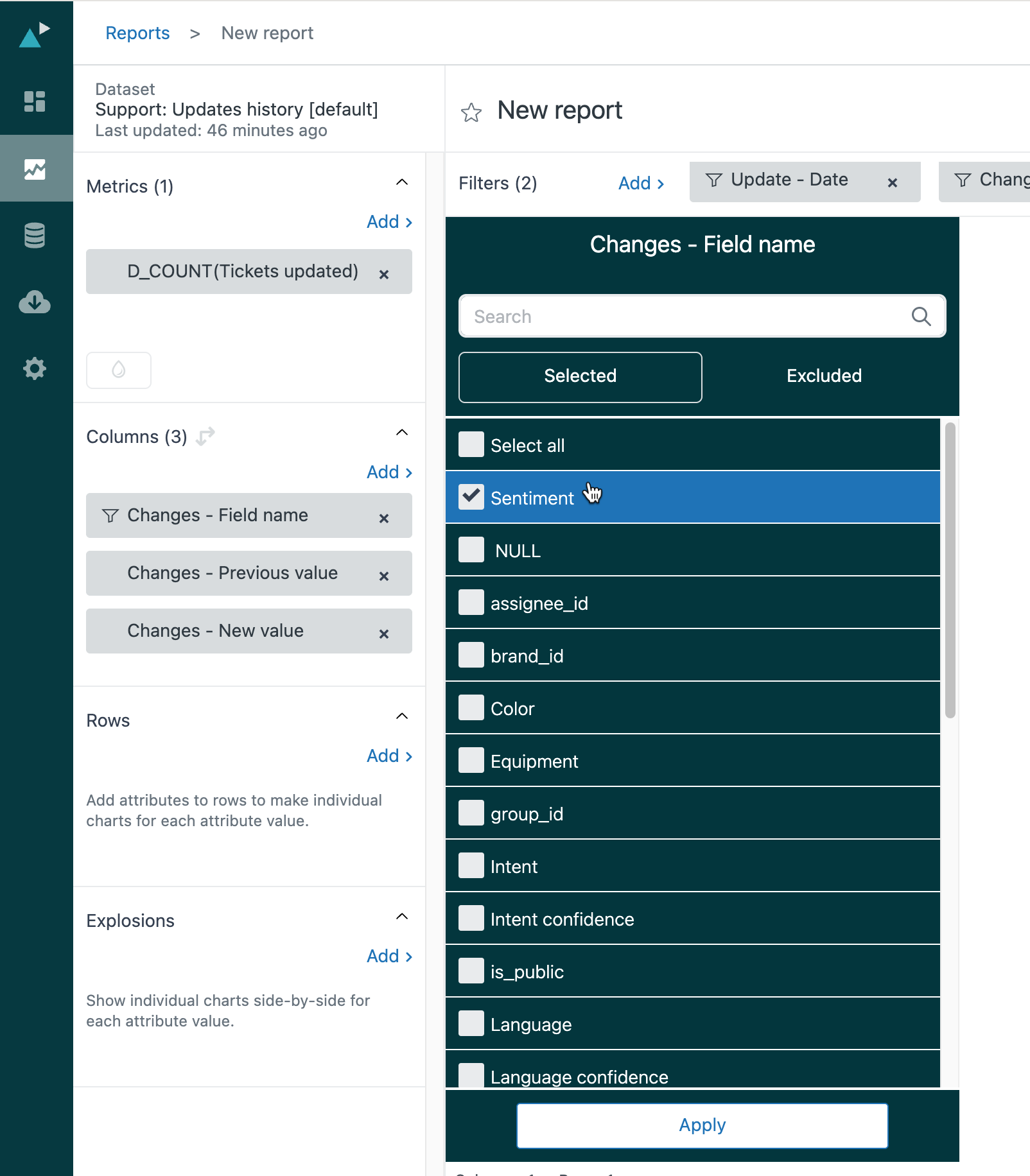
- Cliquez sur Appliquer.
- Dans le menu Visualisations (
 ), choisissez Tableau.
), choisissez Tableau.
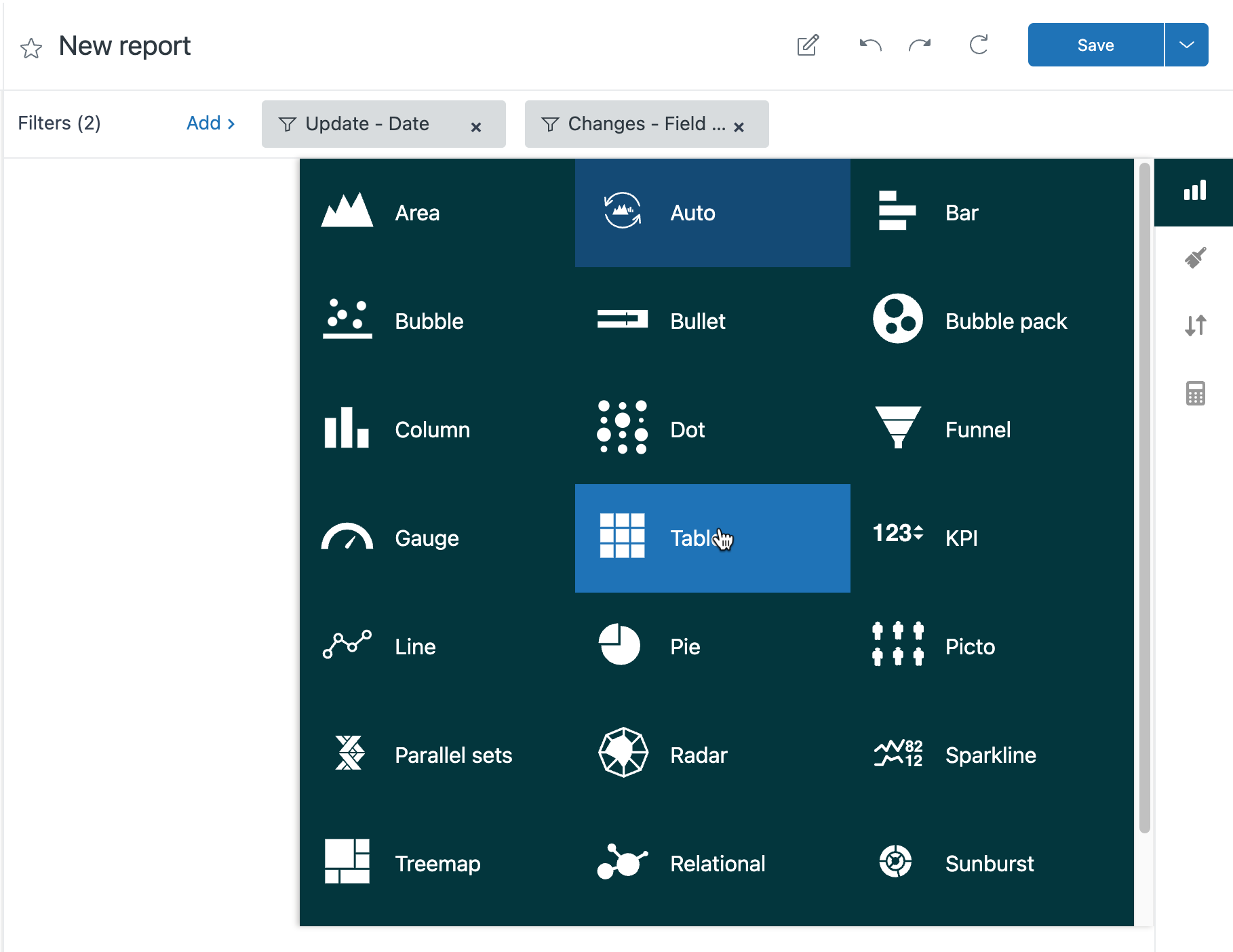
- Donnez un nom pertinent à votre rapport pour pouvoir le retrouver facilement, puis cliquez sur Enregistrer.
La capture d’écran ci-dessous montre un exemple de l’aspect de votre rapport une fois terminé si vous avez sélectionné le filtre Sentiment. Le tableau affiche le nombre de tickets qui ont eu chaque type de sentiment.